✅Como Desactivar La Navegación Seguro De Google Chrome
Tabla de contenido:
El navegador web Google Chrome bloquea de forma predeterminada Contenido inseguro en páginas seguras. Cuando visita una página web segura con contenido inseguro, puede aparecer un icono de escudo en el borde superior derecho de su navegador, junto con una advertencia Esta página tiene contenido inseguro . Esto significa que Chrome ha detenido la carga de Contenido inseguro.

Si desea permitir y cargar el Contenido inseguro, tendrá que hacer clic en el icono Escudo y luego hacer clic en Cargar de todos modos .
Contenido inseguro es contenido contenido no seguro como JS o CSS, presente en la página web que puede recibir servicio desde varias otras ubicaciones de http, pero finalmente se sirve en el https seguro página web que está visitando.
Deshabilitar advertencia de contenido inseguro
Google no recomienda que haga esto, pero si desea deshabilitar la advertencia de contenido inseguro en Chrome, puede usar el siguiente indicador de línea de comando para evitar Chrome de buscar contenido inseguro:
- allow-running-inseguro-content
Si lo desea, puede crear un acceso directo utilizando la siguiente ruta como Destino:
C: Users \% username% AppData Local Google Chrome Application chrome.exe -allow-running-inseguro-content
Tenga en cuenta que hay dos guiones arriba, antes de permitir.
Los desarrolladores web pueden ver los guiones inseguros encontrados en el sitio abriendo el menú de Chrome> Herramientas> Consola de Javascript.
Los usuarios de Internet Explorer pueden querer ver cómo deshabilitar el contenido activo y los usuarios de Firefox, cómo deshabilitar el contenido mixto.
Contenido protegido en Chrome
En una nota diferente pero relacionada, también puede cambiar varias Configuraciones de contenido para Contenido protegido en Chrome. Para hacerlo, abra Chrome> Configuración> Contenido> Contenido protegido. Aquí desmarque Permitir identificadores para contenido protegido .
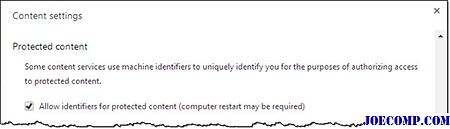
Esta configuración permite a los sitios usar identificadores de máquinas para identificar de manera única su computadora para autorizar el acceso a contenido protegido como películas o música que haya comprado.
Es posible que deba reiniciar su computadora Windows después de hacer clic en Listo para aplicar esta configuración.
En la configuración de Contenido, también puede cambiar su configuración de contenido. Si desactiva imágenes o secuencias de comandos, Chrome mostrará un ícono dentro de omnibar para informarle que dicho contenido fue bloqueado.
Internet Explorer es inseguro ... Todavía

El error del navegador aún no se ha corregido, y se está propagando rápidamente, dicen los informes.
E.U. El Comisario de Competencia de la UE, Joaquín Almunia, ha criticado lo que considera el fracaso de Europa en la construcción de un mercado sostenible para el contenido en línea. El comisionado de Competencia de la Unión Europea, Joaquín Almunia, afirma que es "vergonzoso". ha criticado lo que él considera el fracaso de Europa para construir un mercado sostenible para el contenido en línea.

El mercado de contenido en línea en la UE como "un vergonzoso anacronismo", dijo.
Deshabilitar contenido activo en Internet Explorer en Windows

Aprenda a permitir, deshabilitar, habilitar, deshabilitar el contenido activo en Internet Explorer 11 en Windows 8 | 7. Útil si la página web no se carga y desde el punto de vista de la seguridad.







